由于项目需求的原因,最近开始看Android的书了。虽然Google发布了Android Studio,但是稳定性有待加强,所以还是选择了最保险的开发环境ADT。由于我的系统是Window 7 x64,下的ADT也是x64的。以下是我配置开发环境时遇到的问题和解决方法。
1、先安装JDK,否则SDK Manager和eclipse都打不开。
2、安装好JDK后,eclipse可以打开了,但是SDK Manager仍然无法打开,具体表现为闪退。
3、在路径adt-bundle-windows-x86_64-20130522\sdk\tools\lib下找到.bat批处理文件find_java.bat用记事本打开这个文件如下图所示
找到rem Check we have a valid Java.exe这一行,把set java_exe=%%a改成set java_exe=“jdk的目录”,保存并关闭该文件。
4、重新打开SDK Manager,就会正常运行了。








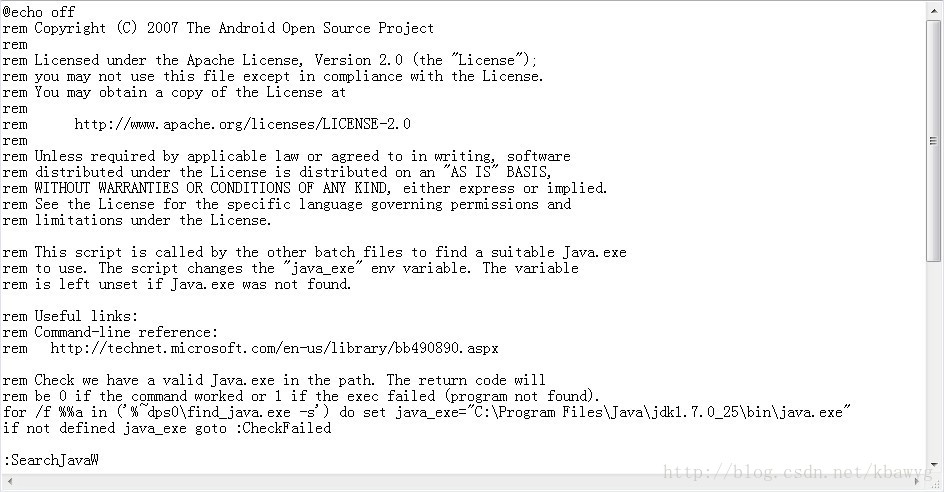














 2140
2140











 被折叠的 条评论
为什么被折叠?
被折叠的 条评论
为什么被折叠?








